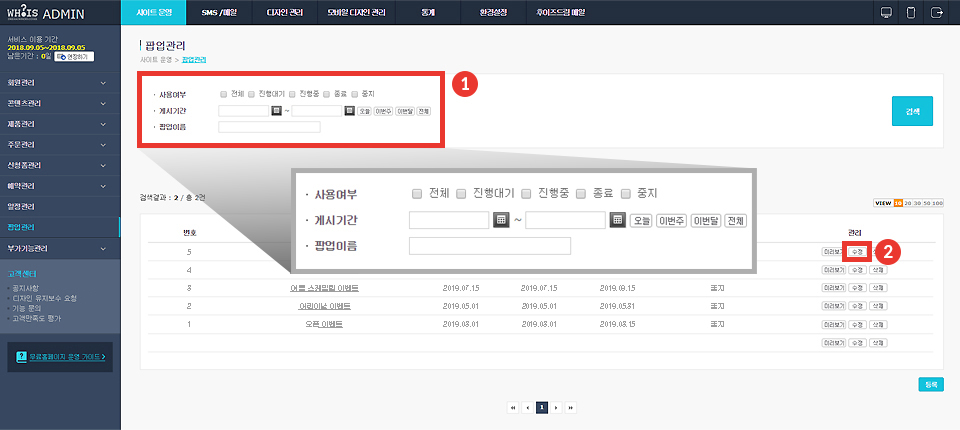팝업창 설정
이벤트나 공지사항을 팝업창으로 띄울 수 있나요? 홈페이지 메인 및 서브페이지에서 중요한 공지사항이나 이벤트 안내 팝업창을 띄울 수 있습니다. 작성 시에는 제작된 템플릿을 이용하시거나 직접 이미지를 디자인하셔서 원하는 기간과 시간 등을 설정하실 수 있습니다.동영상 가이드
팝업창 띄우기
팝업으로 띄울 이미지를 아래와 같이 준비해주세요. 해당 이미지의 크기는 가로 600 X 세로 600픽셀입니다.

관리자페이지에서 [사이트 운영 > 팝업관리]에서 [등록] 버튼을 클릭합니다.
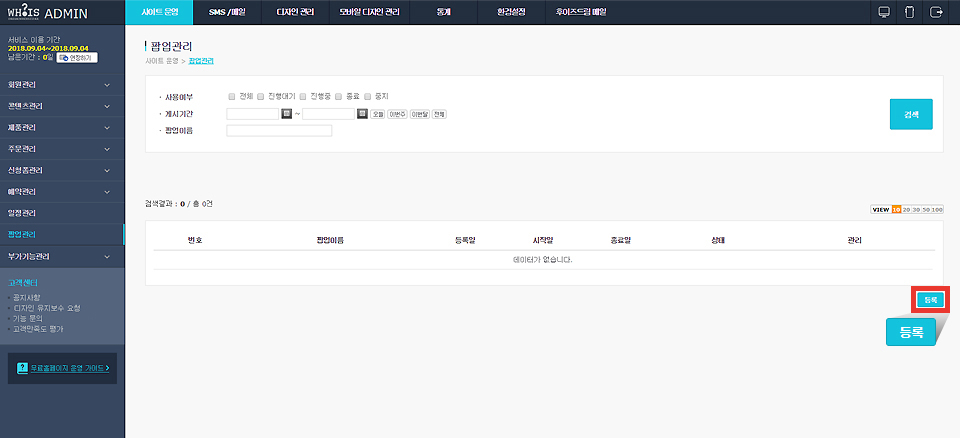
등록설정 페이지에서 아래 내용을 참고하여 팝업 옵션을 설정합니다.
팝업 등록 UI
- (1)팝업이름 -공지사항 또는 이벤트의 이름을 써주세요.
- (2)사용여부 -바로 사용을 원하시면 사용으로, 사용하시다가 중지를 원하시면 사용안함으로 변경해주세요.
- (3)게시기간 -게시를 원하는 날짜와 시간을 선택해주세요.
- (4)팝업창 크기 -홈페이지에서 팝업창의 가로와 세로 크기를 픽셀단위로 입력하여 크기를 조정합니다.
- (5)팝업창 위치 -홈페이지에서 팝업창이 나타날 위치를 상단과 좌측을 기준으로 하고 픽셀단위로 입력하여 조정합니다.
- (6)팝업창 스크롤바 -홈페이지 화면보다 팝업창이 세로로 길어졌을 때, 자동 또는 있음에 체크하면 스크롤이 생겨 내용을 편하게 볼 수 있습니다.
-
(7)팝업창 형태- 일반 윈도우 팝업창 : 윈도우창으로 뜨는 팝업입니다. 다만 개인 PC 환경설정에 따라 팝업창이 차단되어 안 보일 수 있습니다.
- 고정 레이어 팝업 : 홈페이지에 고정된 위치 이외엔 이동할 수 없도록 설정한 팝업입니다.
- 이동 가능한 레이어 팝업 : 팝업창의 위치를 원하는 곳으로 이동할 수 있도록 설정한 팝업입니다. -
(8)팝업창 표시기간- 하루동안 열지 않음 : 클릭 시 24시간 동안은 팝업창이 뜨지 않도록 설정합니다.
- 다시 열지 않음 : 클릭 시 다시는 뜨지 않도록 설정합니다.
- 이 브라우저 닫을 때까지 다시 안보임 : 클릭 시 브라우저를 재실행하기 전까지 팝업창이 뜨지 않도록 설정합니다.
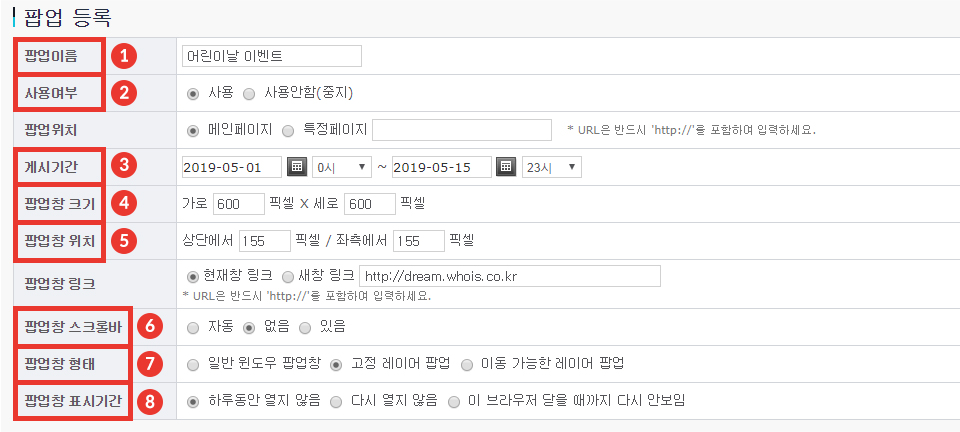
옵션설정이 완료되면 팝업창 디자인페이지에서 [사진] 아이콘을 클릭해주세요.
내 PC 사진 넣기 팝업창이 뜨면 [사진 추가] 버튼을 클릭하여 이미지를 선택하고 업로드합니다.
내 PC 사진 넣기 팝업창이 뜨면 [사진 추가] 버튼을 클릭하여 이미지를 선택하고 업로드합니다.
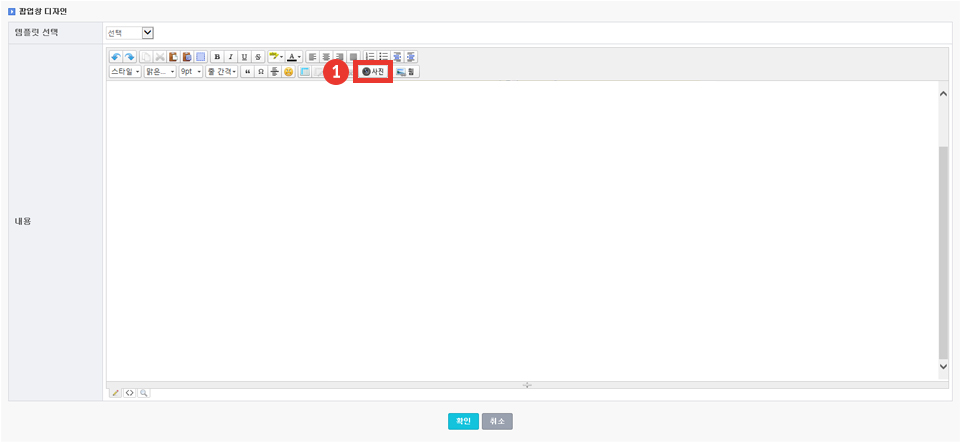
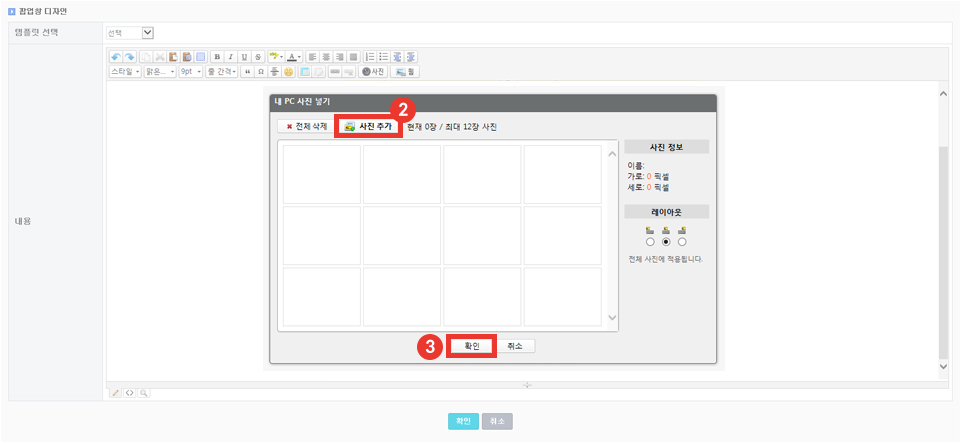
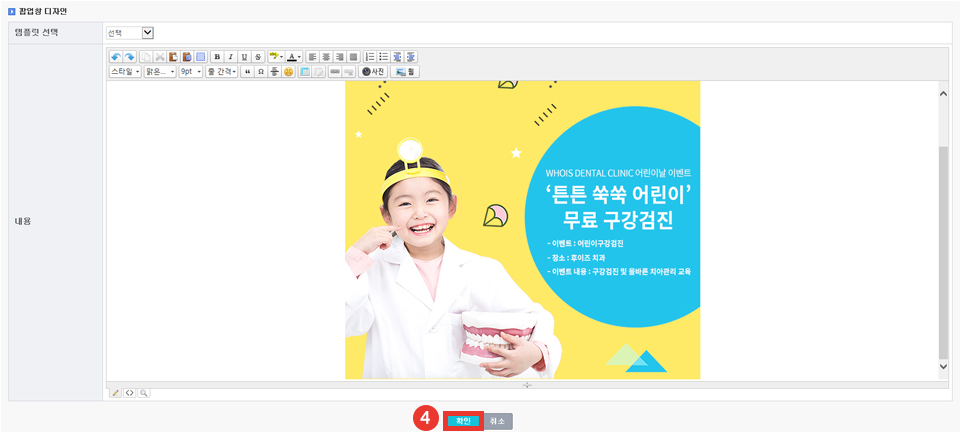
팝업창 등록이 완료되면 옵션 창에서 입력했던 팝업창의 크기와 위치가 아래와 같이 홈페이지에 적용된 것을 확인하실 수 있습니다.
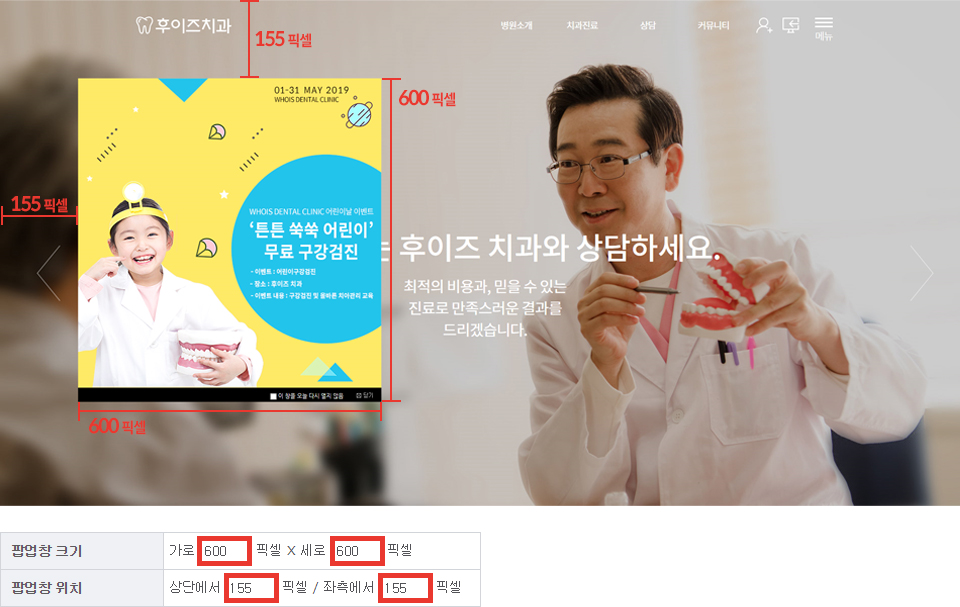
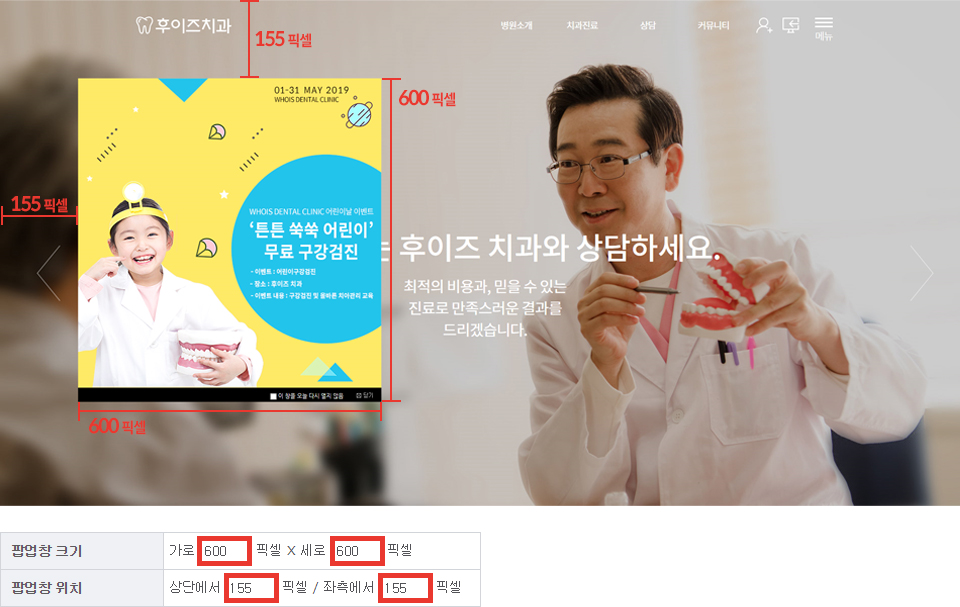

후이즈에서 기본적으로 제공해드리는 템플릿 디자인을 선택하시면 가능합니다.
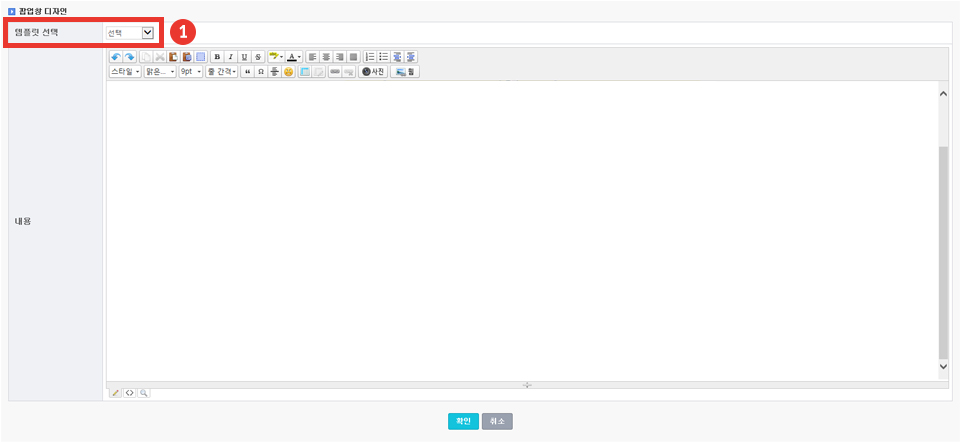
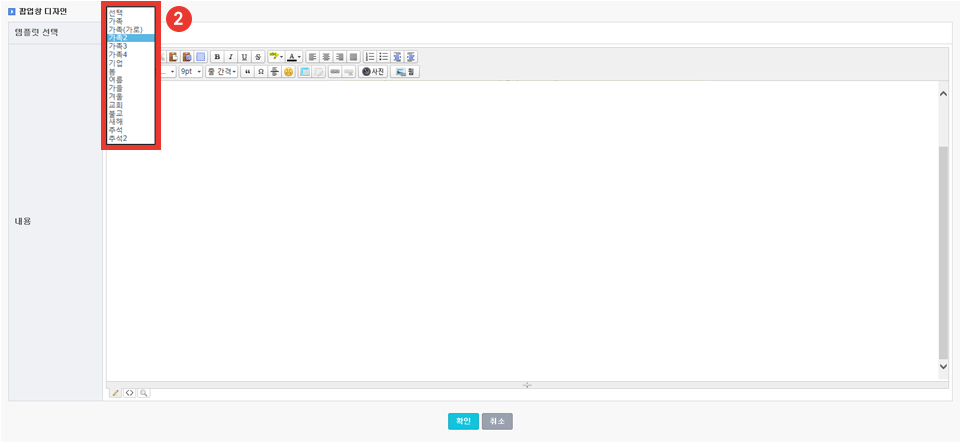
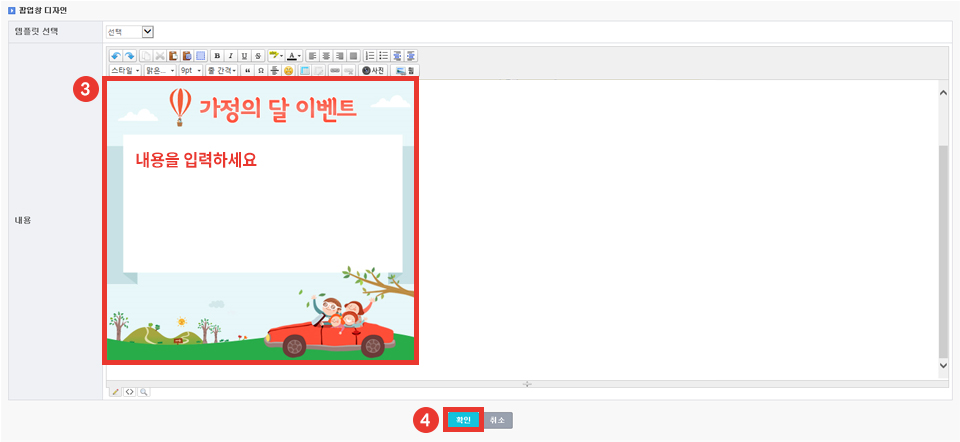
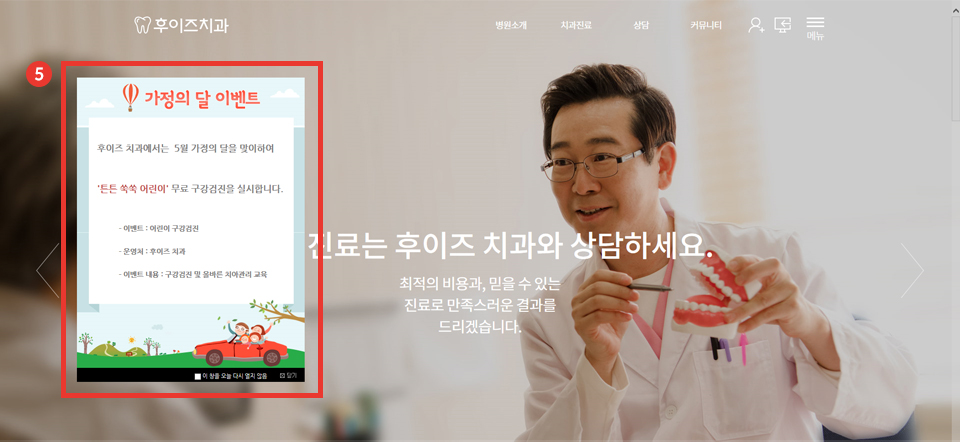 팝업창 등록이 완료되면 위와 같이 홈페이지에 적용된 것을 확인하실 수 있습니다.
팝업창 등록이 완료되면 위와 같이 홈페이지에 적용된 것을 확인하실 수 있습니다.
팝업 관리하기
[사이트 운영 > 팝업관리] 메뉴를 클릭하면 게시 기간이나 팝업게시물 제목, 사용구분에 따라 공지내용을 검색할 수 있습니다.
검색한 게시물 우측의 {수정] 버튼을 클릭하여 팝업을 중지하거나 다시 사용하실 수 있습니다
검색한 게시물 우측의 {수정] 버튼을 클릭하여 팝업을 중지하거나 다시 사용하실 수 있습니다